Как создать локальную сеть?
В наше время компьютер уже не является предметом роскоши, как это было 10 лет назад. Практически у каждой семьи имеется больше одного компьютера, а может быть он даже есть у каждого члена семьи. Под компьютером мы понимаем не только стационарный ПК, но и ноутбук. Очень удобно, когда все компьютерные устройства соединены в одну домашнюю локальную сеть.
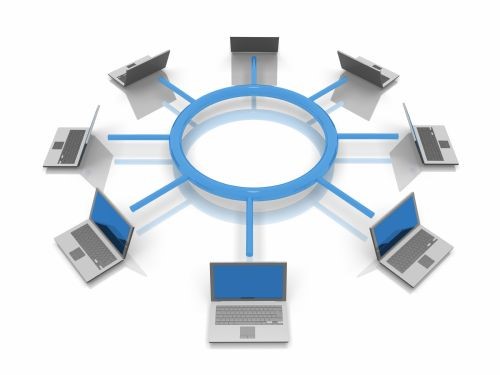
Для чего же нужна домашняя локальная сеть?
В первую очередь локальная сеть необходима для раздачи одного Интернет-подключения нескольким устройствам. То есть, если вы подключились к Интернету, и вам необходимо иметь одновременный доступ к нему с нескольких устройств, то для этого необходима локальная сеть. Кроме того, большинство современных телевизоров, плееров и ресиверов имеют возможность прямого выхода в Интернет, как для просмотра Web-страниц, так и для загрузки контента. Таким образом, для перечисленных устройств также нужен одновременный с остальными устройствами доступ в Интернет. Сюда же можно отнести и мобильные гаджеты: смартфоны и планшеты. Для одновременного доступа к Интернету все эти устройства должны быть в одной локальной сети. Тем не менее, локальная сеть нужна не только для раздачи Интернет-траффика, но и для прямого назначения, например, соединив все устройства в одну локальную сеть, вы сможете играть между собой в сетевые игры, обмениваться данными и открыть доступ к некоторым файлам своего компьютера. Преимуществом локальной сети является и возможность доступа всех устройств из сети к принтеру, что очень удобно, если нескольким членам вашей семьи необходимо часто распечатывать документы.
Как было сказано выше, современные телевизоры и плееры имеют возможность работы по сети, благодаря её созданию вы сможете открыть телевизору доступ к своим дискам, где будут находиться медиафайлы, и вам не придётся перезаписывать их на внешний жёсткий диск или флешку.
Одним словом, преимущества локальной сети очевидны, теперь давайте рассмотрим, как настроить локальную сеть между компьютерами и иными устройствами
Как создать локальную сеть через Wi-Fi роутер
Для создания локальной сети необходимо устройство, которое позволит соединить всю компьютерную технику в одну сеть. Таким устройством является роутер, который не только физически соединяет устройства локальной сети, но и позволяет их отдельно идентифицировать, присваивая устройствам IP адреса – идентификаторы в сети.
Вполне возможно, что кто-то из наших читателей, которые более-менее владеют информацией по созданию локальных сетей, вполне справедливо заметят, что роутер является не единственным устройством, которое позволяет создать локальную сеть. Да, кроме роутера в создании локальной сети дома поможет свитч, но данный вариант создания локальной сети не практичен по ряду причин, которые мы вкратце опишем. Во-первых, несмотря на сравнительно низкую цену по сравнению с роутером, свитч более сложен для настройки локальной сети, тогда когда роутер это делает самостоятельно. Во-вторых, роутер более функционален, главное его преимущество - раздача Интернета из одного подключения к провайдеру всем устройствам из локальной сети, когда свитч не имеет функции раздачи Интернета, он предназначен лишь для создания локальной сети без доступа к глобальной сети. Исходя из этого, не целесообразно приобретать устройство, которое ограничивает вас в возможностях, тем более рано или поздно вам всё равно придётся покупать роутер.

Хотим вам порекомендовать создавать локальную проводную и беспроводную сеть. Почему? В большинстве случаев роутеры имеют 4 Ethernet порта, таким образом, через проводное соединение вы сможете подключить только 4 устройства. В данном случае иметь такое ограничение не очень то и удобно, а кроме того, к каждому устройству необходимо проложить кабель, что является далеко не самым отличным вариантом. Благодаря созданию беспроводной локальной сети часть устройств вы сможете подключить к локальной сети по средствам Wi-Fi, для чего вам не потребуется прокладывать провода, так как соединение будет «по воздуху», но и к тому же, вы сможете подключить столько устройств, сколько нужно.
Как настроить локальную сеть между компьютерами и другими сетевыми устройствами
Для того чтобы настройка локальной сети была простой, и созданная вами локальная сеть покрывала все ваши нужды, очень важно правильно выбрать Wi-Fi роутер, о чём мы рассказали в нашей следующей статье. Итак, когда роутер куплен – приступаем к настройке локальной сети.
Для начала вы должны определить, где будет установлен роутер. Это довольно важный вопрос, а к тому же, очень сложный, так как определение места зависит от очень большого количества факторов. Первое, на что нужно обратить внимание при выборе места для установки роутера: чтобы зона его действия позволила обеспечить качественный беспроводной сигнал. Лучше всего роутер ставить в той комнате, которая находится в центре дома или квартиры. Следующий фактор – это близкое расположение устройств, которые будут подключаться через кабель, чтобы вам не пришлось через всю квартиру тянуть витую пару. И ещё один фактор – место нахождения кабеля провайдера, очень хорошо, если он будет напрямую подключён к роутеру, без соединителей. На основе этого вы выбираете место установки роутера, после чего переходим к его настройке.
Для того чтобы настроить локальную сеть и Интернет на роутере, его необходимо подключить к компьютеру через кабель.
В настройках роутера вам необходимо настроить доступ и раздачу Интернета для локальной сети. Если же ваш провайдер работает с динамическим IP адресом, то нужно выставить данный параметр в разделе «Тип соединения». В остальном роутер самостоятельно «поднимет» Интернет-соединение. Если же ваш провайдер использует для соединения с сервером логин и пароль, то ввод настроек производите в соответствии с инструкцией, которую вам выдал провайдер при подключении интернета. Затем вам нужно будет настроить Wi-Fi соединение, настройке которого мы посвятили отдельную статью. Главное, выбрать тип шифрования и ввести надёжный пароль, чтобы к вашей локальной сети не подключился кто-либо посторонний.

Когда вы разобрались с настройками роутера, переходим к подключению устройств к локальной сети. Определите устройства, которые вы подключите к роутеру через сетевой кабель, а какие через Wi-Fi. Подключая устройство через сетевой кабель, Интернет и локальная сеть должны появиться самостоятельно, без необходимости ввода каких-либо настроек. В телевизорах и плеерах, возможно, потребуется установить параметр подключения к сети: автоматически. Для настройки локальной сети по Wi-Fi достаточно выбрать в настройках беспроводного соединения ваш роутер и ввести пароль.
Если у вас есть внешний жёсткий диск, то рекомендуем его подключить к роутеру, чтобы всем пользователям локальной сети и на всех сетевых устройствах был к нему доступ. Это очень удобно, когда всем членам вашей семьи и с разных устройств постоянно необходим доступ к файлам. Например, таким образом, вы сможете экономить своё место на стационарном жёстком диске вашего компьютера, не дублируя файлы. То есть семейные фотографии, музыку и коллекцию фильмов лучше хранить на внешнем жёстком диске, подключённом к роутеру, чтобы у каждого из вас не хранилась данная информация. Также каждый член вашей семьи сможет загрузить на данный диск фильм и посмотреть его на телевизоре, который по локальной сети имеет доступ к данному жёсткому диску.

